So rooten Sie das Lenovo K3 Note mit PDAnet [CWM]
Verschiedenes / / February 15, 2022
Lenovo K3 Note hat zu einem der meistverkauften werden Smartphones in Indien. Es wurde mit Android 5.0 gestartet und verfügt über einige High-End-Spezifikationen. Sie wissen vielleicht, dass K3 Note erhalten wird Offizielles Update für Android 6.0 Marshmallow im September. Bruder, das ist eine lange Wartezeit. Aber keine Sorge, CynogenMod 13 ist unterwegs. So können Sie Ihr Biest entsperren und Root-Zugriff erhalten. Wir haben eine Anleitung zum Rooten des Lenovo K3 Note (K50a540) erstellt.

Haftungsausschluss: Dies ist lediglich unsere Kurzanleitung zum Rooten des besagten Geräts, obwohl wir Sie dringend bitten, fortzufahren AUF EIGENE GEFAHR. Wir übernehmen keine Verantwortung, falls etwas schief geht, obwohl unser Forum immer offen für Fragen und Zweifel ist. Schau mal rein unsere Meinung zu den Vor- und Nachteilen des Rootens, falls Sie unsicher sind.
So rooten Sie Lenovo K3 Note (K50a40) mit CWM Recovery und PDAnet
Der Grund, warum wir hier PDAnet anstelle von SPFTools verwenden, ist, dass SPFtools manchmal keine speziellen Ports akzeptiert und auch hat
Probleme unter Windows mit den signierten Treibern. Das ist die sicherste Methode, die ich kenne. Fangen wir also an.Voraussetzungen:
- Laden Sie diese herunter Zip Ordner das enthält – Lenovo Drivers, CWM Recovery Image, Minimal ADB, Fastboot und Supersu.zip.
- Mindestens 35 % Batterie erforderlich.
- Lenovo USB-Kabel.
Extrahieren Sie die Dateien und kopieren Sie supersu.zip in den Telefonspeicher. Ich lasse Sie dies vorher tun, da dies das einzige ist, was Sie auf Ihr Telefon kopieren werden. Befolgen Sie nun die folgenden Schritte sorgfältig und nur in dieser Reihenfolge:
Schritt 1
Installieren Sie Lenovo-Treiber aus dem extrahierten Zip-Ordner – Telefon 2.0.
Schritt 2
Nach der Installation. Jetzt müssen Sie PDAnet auf dem PC und Ihrem Telefon installieren. Verbinden Sie Ihr Telefon über ein USB-Kabel mit Ihrem PC. Stell sicher, dass du Lassen Sie das USB-Debugging eingeschaltet. Starten Sie die Installation von PDAnet. Während der Installation installiert die Software auch PDAnet auf dem K3 Note. Dazu müssen Sie Berechtigungen für das USB-Debugging erteilen.
Sie erhalten einen RSA-Fingerabdruckschlüssel in Ihrem Telefon, den Sie akzeptieren müssen. Wählen Sie außerdem die Option aus Diesen Computer immer zulassen und schlagen OK.
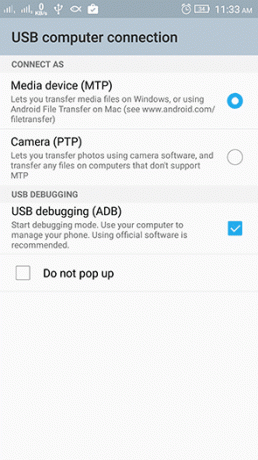
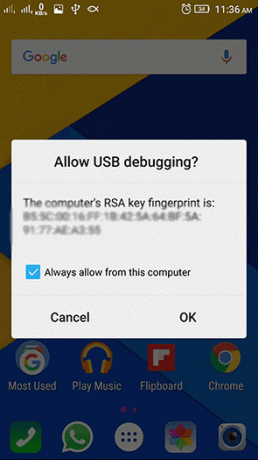
Dadurch wird PDAnet auf dem PC und Ihrem Telefon installiert. Jetzt ist der nächste Schritt um die CWM-Wiederherstellung über ADB zu installieren mit Fastboot.
Schritt – 3: Installieren von CWM Recovery im Fastboot-Modus mit ADB
Halten Sie Ihr Telefon über ein USB-Kabel verbunden. Gehen Sie nun in den folgenden Ordner Minimales ADB und Fastboot > py_cmd.exe. Es ist ein Eingabeaufforderung Anwendung. Fügen Sie nun den unten angegebenen Code in die Eingabeaufforderung ein und drücken Sie die Eingabetaste.
ADB-Geräte
Dieser Code findet die an Ihren PC angeschlossenen Geräte. Und es sollte zeigen, dass Ihr Telefon in läuft Liste der angeschlossenen Geräte. Es wird ein Codename für Ihr Gerät angezeigt.

Wenn Ihr Gerät dann nicht aufgeführt ist, entfernen Sie das USB-Kabel und schließen Sie es erneut an. Starten Sie auch die Anwendung neu und geben Sie den obigen Code erneut ein. Es sollte Ihr Gerät anzeigen. Sehen Sie sich dieses Protokoll als Referenz an.

Geben Sie als nächstes den folgenden Code ein.
adb Bootloader neu starten
Dadurch wird Ihr Gerät im Fastboot-Modus neu gestartet. Sie erhalten einen komplett schwarzen Bildschirm mit Fastboot Modus unten in sehr kleiner Schrift geschrieben.
Geben Sie diesen Code auch ein, um sicherzustellen, dass das Gerät in den Fastboot-Modus wechselt.
Fastboot-Geräte
Jetzt installiert der nächste Code das CWM-Wiederherstellungsabbild auf Ihrem Telefon.
Fastboot-Flash-Wiederherstellung recovery.img
Dieser nächste Code startet Ihr Gerät neu. Aber hier ist der schwierige Teil. Nachdem Sie die Eingabetaste für den Code gedrückt haben, müssen Sie sofort die Tastenkombination drücken um in die Telefonwiederherstellung zu gelangen. Die Tastenkombination ist Lauter + Leiser + Power-Taste. Kopieren Sie nun den Code und drücken Sie die Eingabetaste.
Fastboot-Neustart
Drücken Sie nun sofort die Tastenkombination. Das Lenovo-Logo sollte angezeigt werden. Wenn es angezeigt wird, lassen Sie den Netzschalter und halten Sie die Lautstärketasten gedrückt. Dadurch gelangen Sie in die CWM-Wiederherstellung. Wenn Sie die Kombination nicht drücken, können Sie diesen Schritt nach dem Neustart erneut ausführen. Sie müssen jedoch den gesamten Schritt 3 erneut ausführen.
Schritt-4: Installation von Upadte-supersu.zip
Halten Sie Ihr Telefon über ein USB-Kabel verbunden. Benutzen lauter und Lautstärke runter Tasten zum Auf- und Abwärtsgehen der Option und Energie Schaltfläche zum Betreten. Sie können Ihre Sprache auswählen. Nun, es gibt nur zwei von ihnen. Englisch und wahrscheinlich Chinesisch.
Wählen Sie auf dem nächsten Bildschirm aus Zip installieren.

Wählen Sie als Nächstes aus Wählen Sie zip aus /sdcard.

Suchen Sie nun nach dem zu installierenden Ordner supersu.zip. Es sollte am Ende der Liste stehen.

Auf dem nächsten Bildschirm treffen ja Installation zu bestätigen.

Nach Abschluss der Installation sollten Sie den folgenden Bildschirm erhalten.

Gehen Sie nun nach erfolgreicher Installation der SuperSU.zip-Datei zurück zu Neustartoptionen und schlagen Neustart des Systems.
Schritt-5: Root überprüfen
Sie sollten jetzt die SuperSU-App in Ihrer App-Schublade sehen. Es gibt viele Methoden, um zu überprüfen, ob es gerootet ist. Sie können installieren Root-Checker Basic und verifiziere root. Sie müssen dem Superuser Zugriff auf die App gewähren.
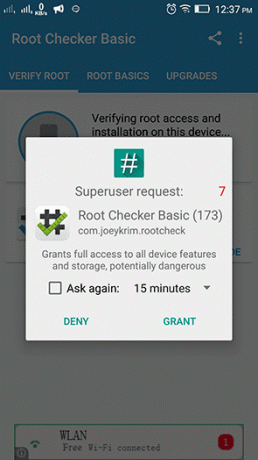

Fazit
Das war's. Sie haben Ihr Lenovo K3 Note jetzt gerootet. Das Biest ist freigeschaltet. Jetzt hast du eine neue Arena zum Erkunden. In der nächsten Anleitung zeige ich Ihnen, wie Sie ein benutzerdefiniertes ROM auf Lenovo K3 Note installieren.
Zuletzt aktualisiert am 03. Februar 2022
Der obige Artikel kann Affiliate-Links enthalten, die Guiding Tech unterstützen. Dies beeinträchtigt jedoch nicht unsere redaktionelle Integrität. Die Inhalte bleiben unvoreingenommen und authentisch.

Geschrieben von
Er ist ein PC-Geek, Android-Nerd, Programmierer und Denker. Er liest gerne inspirierende Geschichten und lernt neue Schriften. In seiner Freizeit sucht er nach verschiedenen Möglichkeiten, seine Tech zu automatisieren. Er schreibt auch über Android- und Windows-Anpassungstipps in seinem eigenen Blog All Tech Flix.
![So rooten Sie das Lenovo K3 Note mit PDAnet [CWM]](/uploads/acceptor/source/69/a2e9bb1969514e868d156e4f6e558a8d__1_.png)

![Einfrieren des Windows-Erfahrungsindex [Gelöst]](/f/b86d6ff336f7a9a6ecaa0c51b05204a3.png?width=288&height=384)
![USB-Anschlüsse funktionieren nicht in Windows 10 [Gelöst]](/f/3d321390070b6b8842813ed15eeec974.jpg?width=288&height=384)